
КАТЕГОРИИ:
Архитектура-(3434)Астрономия-(809)Биология-(7483)Биотехнологии-(1457)Военное дело-(14632)Высокие технологии-(1363)География-(913)Геология-(1438)Государство-(451)Демография-(1065)Дом-(47672)Журналистика и СМИ-(912)Изобретательство-(14524)Иностранные языки-(4268)Информатика-(17799)Искусство-(1338)История-(13644)Компьютеры-(11121)Косметика-(55)Кулинария-(373)Культура-(8427)Лингвистика-(374)Литература-(1642)Маркетинг-(23702)Математика-(16968)Машиностроение-(1700)Медицина-(12668)Менеджмент-(24684)Механика-(15423)Науковедение-(506)Образование-(11852)Охрана труда-(3308)Педагогика-(5571)Полиграфия-(1312)Политика-(7869)Право-(5454)Приборостроение-(1369)Программирование-(2801)Производство-(97182)Промышленность-(8706)Психология-(18388)Религия-(3217)Связь-(10668)Сельское хозяйство-(299)Социология-(6455)Спорт-(42831)Строительство-(4793)Торговля-(5050)Транспорт-(2929)Туризм-(1568)Физика-(3942)Философия-(17015)Финансы-(26596)Химия-(22929)Экология-(12095)Экономика-(9961)Электроника-(8441)Электротехника-(4623)Энергетика-(12629)Юриспруденция-(1492)Ядерная техника-(1748)
Библиотека Материалы и Сортаменты
|
|
|
|
При создании чертежа детали Корпус в практической работе № 2 при заполнении графы Материал использовался Файл текстовых шаблонов. Это самый простой способ ввода данных о материалах с минимальным сервисом. Основным источником сведений о материалах является Библиотека Материалы и Сортаменты, которая обслуживает работу всех основных модулей системы КОМПАС-3D.

| Если у вас нет лицензии на использование приложения Библиотека Материалы и Сортаменты, пропустите остальную часть этого раздела. |
· Войдите в режим заполнения основной надписи чертежа.
· Выполните двойной щелчок мышью в графе Материал и выполните из меню команду Выбрать материал.

· В окне Выбор материала нажмите кнопку Больше.
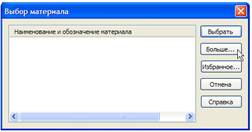
На экране откроется окно Библиотека Материалы и Сортаменты.

· На Панели выбора в левой части окна последовательно откройте "ветви" Металлы и сплавы – Металлы черные – Стали – Стали легированные.
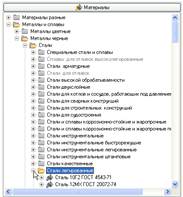
· Далее откройте «ветвь» Сталь 35Х ГОСТ 4543-71. В перечне наименований сортаментов этого материала укажите Полоса (стальная г/катаная) ГОСТ 103-2006.
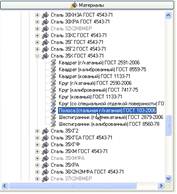
· Щелкните мышью в поле окна Типоразмеры.
· В окне Типоразмеры отключите кнопку Показать типоразмеры с учетом применяемости  . Это позволит просмотреть все типоразмеры данного сортамента материала.
. Это позволит просмотреть все типоразмеры данного сортамента материала.

· В списке Типоразмеры найдите запись, соответствующую толщине полосы 6 мм.
Для этой записи не создано обозначение сортамента — окно Сортамент не содержит никаких данных.
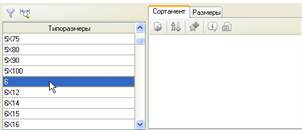
Для создания нового экземпляра сортамента нужно переключить библиотеку в режим редактирования.
· Нажмите кнопку Чтение в нижнем левом углу окна библиотеки.
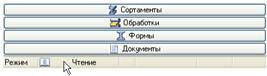
Библиотека перейдет в режим редактирования.

· Активизируйте окно Сортамент, щелкнув по его полю мышью.
· На панели инструментов окна Сортамент нажмите кнопку Создать экземпляр сортамента  .
.
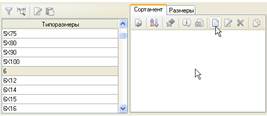
На экране появится мастер Добавление экземпляра сортамента.
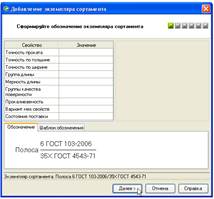
· Сейчас требуется создать экземпляр сортамента с умолчательными настройками, поэтому переходите к каждому последующему окну мастера, не внося никаких изменений. Для перехода нажимайте кнопку Далее. В последнем окне мастера нажмите кнопку ОК.
Библиотека создаст экземпляр сортамента для указанного типоразмера? В окне Сортамент появится его обозначение. Ниже списка Типоразмеры и окна Сортамент будут отображены параметры созданного экземпляра сортамента.
· Для того чтобы вставить созданное обозначение в основную надпись чертежа, нажмите кнопку Выбрать  на Панели инструментов окна.
на Панели инструментов окна.
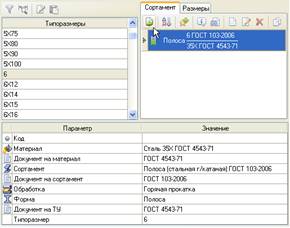
Окно Библиотека Материалы и Сортаменты будет закрыто, а в ячейку Материал будет скопировано обозначение материала
· Нажмите кнопку Создать объект  — основная надпись чертежа будет закрыта с сохранением данных.
— основная надпись чертежа будет закрыта с сохранением данных.

· Нажмите кнопку Сохранить  на панели Стандартная.
на панели Стандартная.
· Закройте окно документа  .
.
|
|
|
|
|
Дата добавления: 2014-11-16; Просмотров: 1951; Нарушение авторских прав?; Мы поможем в написании вашей работы!